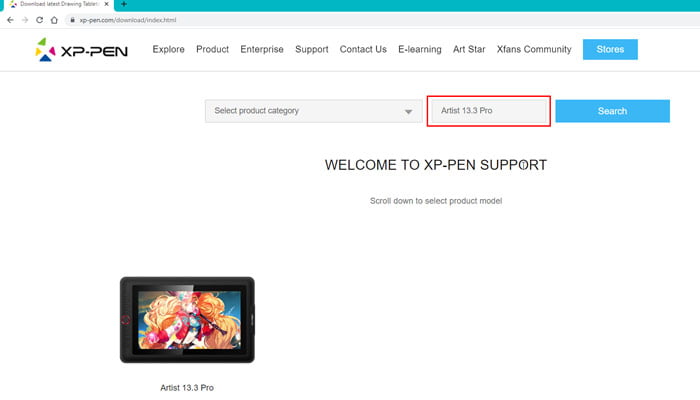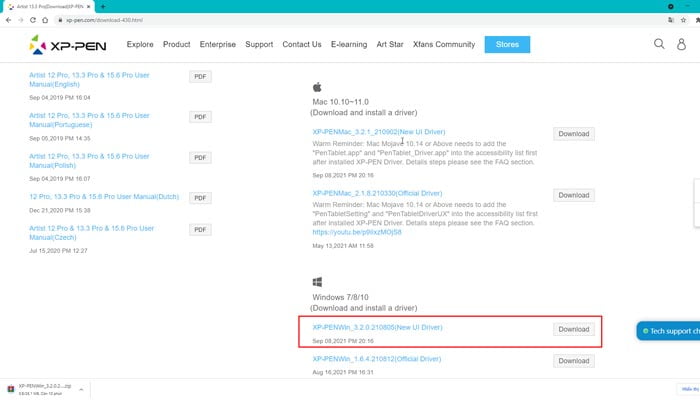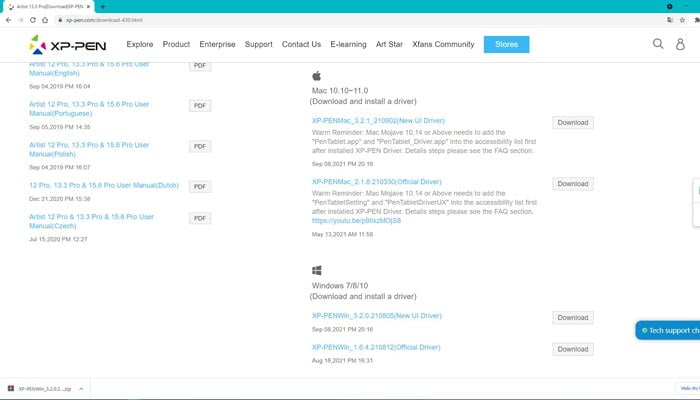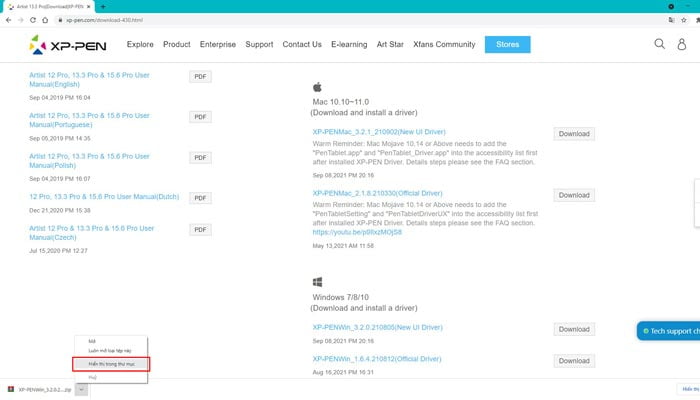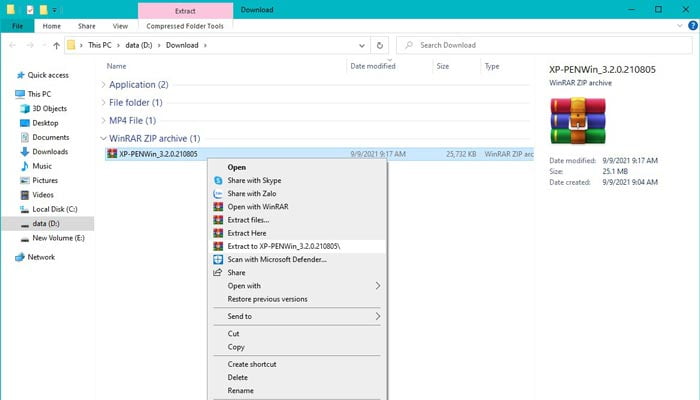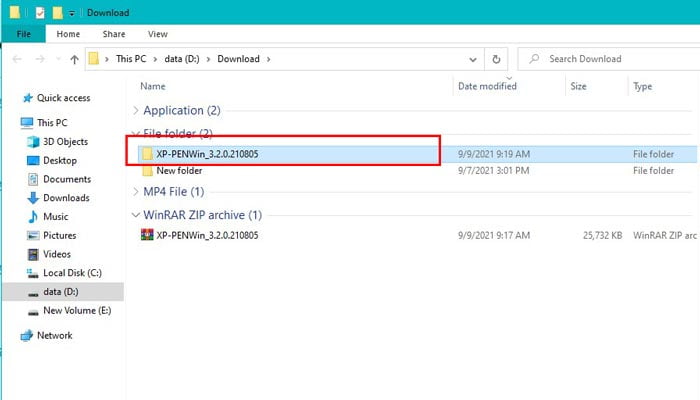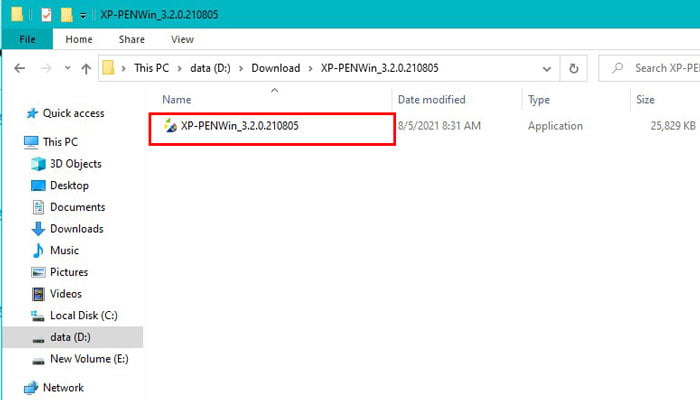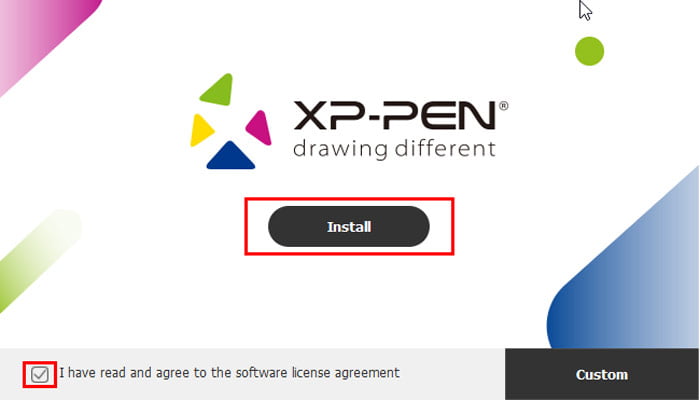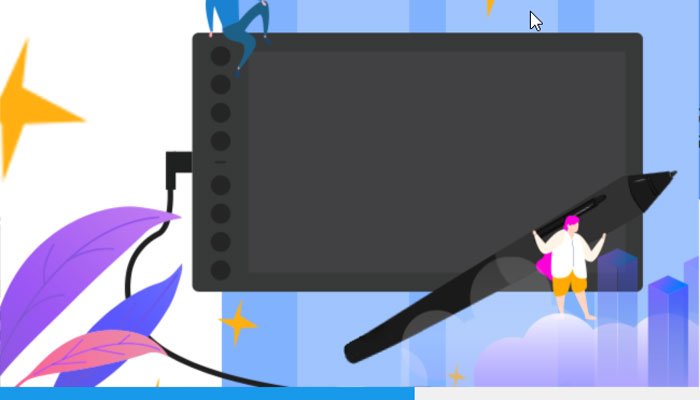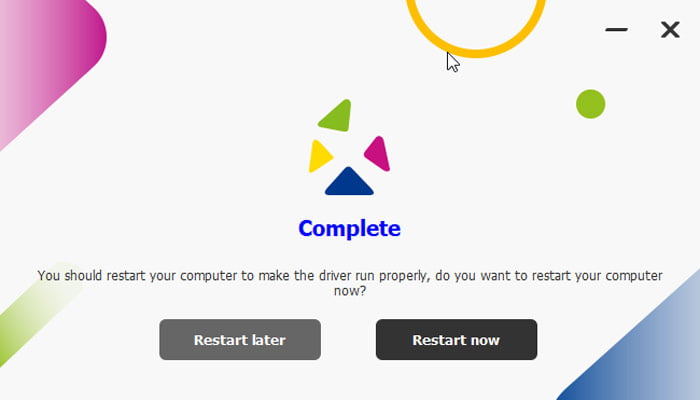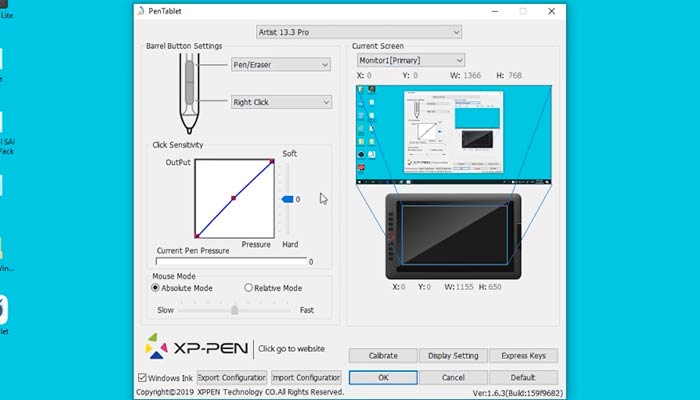XP-Pen thương hiệu sản xuất bảng vẽ điện tử nổi tiếng và uy tín trên thị trường hiện nay. Khi mua bảng vẽ của XP-Pen bạn sẽ được tải và cài đặt phần mềm driver hoàn toàn miễn phí. Nếu bạn chưa biết cách tải và cài đặt driver cho bảng vẽ XP-Pen, cùng xem qua bài viết hướng dẫn chi tiết cách cài đặt bảng vẽ XP Pen cho người mới để tự thực hiện một cách đơn giản ngay tại nhà nhé.
1. Các bảng vẽ XP Pen được nhiều người sử dụng
Mỗi dòng bảng vẽ đều có khả năng tương thích với các hệ điều hành máy tính khác nhau, để hiểu rõ hơn về cách cài đặt bảng vẽ XP Pen bạn cũng có thể tham khảo một số dòng sản phẩm được nhiều người sử dụng mình liệt kê dưới đây.
| |
Thông số kỹ thuật |
Hệ điều hành hỗ trợ |
| Bảng Vẽ Điện Tử Xp-Pen Deco Mini 7 |
- Sử dụng liên tục với bút không sạc P05D
- Vùng hoạt động: 177.8 x 111.1 mm
- Độ phân giải 5080 lpi, độ phản hồi 220 rps
- ExpressKeys: 8 phím tùy chỉnh chức năng
- Bút cảm ứng: 8192 mức lực nhấn
- Cảm ứng nghiêng: 60 độ
- Kết nối: USB-C
- Kích thước: 260.2 X 162.2 X 9.3 mm
- Trọng lượng: 307g
|
- Windows® 10/8/7,
- Mac OS X® 10.10 (hoặc hơn),
- Android 6.0 (hoặc hơn), ChromeOS.
|
| Bảng Vẽ Điện Tử Xp-Pen Deco Mini 4 |
- Sử dụng liên tục với bút không sạc P05D
- Vùng hoạt động: 101.6×76.2 mm
- Độ phân giải 5080 lpi, độ phản hồi 220 rps
- ExpressKeys: 6 phím tùy chỉnh chức năng
- Bút cảm ứng: 8192 mức lực nhấn
- Kết nối: USB-C
- Kích thước máy: 178.2x125x8 mm
- Trọng lượng: 155g
|
- Windows® 10/8/7,
- Mac OS X® 10.10 (hoặc hơn),
- Android 6.0 (hoặc hơn), ChromeOS.
|
| Bảng Vẽ Điện Tử Xp-Pen Deco Pro Medium |
- Sử dụng liên tục với bút không sạc P05D
- Vùng hoạt động: 278.9 x 157 mm
- Độ phân giải 5080 lpi, độ phản hồi 200 rps
- ExpressKeys: 8 phím tùy chỉnh chức năng
- Bút cảm ứng: 8192 mức lực nhấn
- Kết nối: USB-C
- Kích thước máy: 399.7 x 227 x 16.5 mm
- Trọng lượng: 155g
|
- Windows 7 (32/64bits) trở lên
- Mac OS X 10.10 trở lên
- Android 6.0 trở lên
|
| Bảng Vẽ Điện Tử Xp-Pen Star 03 |
- Sử dụng liên tục với bút không sạc P05D
- Vùng hoạt động: 278.9 x 157 mm
- Độ phân giải 5080 lpi, độ phản hồi 266 rps
- ExpressKeys: 8 phím tùy chỉnh chức năng
- Bút cảm ứng: 8192 mức lực nhấn
- Cảm ứng nghiêng: 60 độ
- Vòng xoay cơ, Vòng xoay ảo (trackpad)
- Kết nối: USB-C
- Kích thước máy: 399.7 x 227 x 16.5 mm
- Trọng lượng: 155g
|
- Windows 7/8/10/
- Mac OS 1.7 hoặc cao hơn
|
| Bảng Vẽ Màn Hình Xp-Pen Artist 13.3 Pro |
- Công nghệ: Cảm ứng điện từ
- Độ phân giải: 1920 x 1080
- Vùng hoạt động: 293.76 x 165.24 mm
- Độ phân giải 5080 lpi, độ phản hồi 200 rps
- Dải màu: 91% Adobe RGB Góc nhìn: 178°
- ExpressKeys: 8 phím tùy chỉnh chức năng
- Bút cảm ứng: 8192 mức lực nhấn
- Cảm ứng nghiêng: 60 độ
- Vòng xoay cơ 1
- Kết nối: USB
- Kích thước máy: 389 x 250.7 x 14 mm
|
- Windows® 10/8/7 trở lên
- Mac OS X® 10.10 trở lên
|
| Bảng Vẽ Màn Hình Xp-Pen Artist 24 Pro |
- Độ phân giải: 2560 x 1440 Góc nhìn: 178º
- Vùng hoạt động: 526.85 x 296.35mm
- Màu sắc: 16.7 triệu màu Độ sáng: 250 cd/m2
- Độ phân giải 5080 lpi, độ phản hồi 220 rps
- Dải màu: 90% RGB Adobe
- Thời gian phản hồi: 14 ms
- ExpressKeys: 20 phím tùy chỉnh chức năng
- Bút cảm ứng: 8192 mức lực nhấn
- Cảm ứng nghiêng: 60 độ
- Vòng xoay cơ 2
- Kết nối: 1 x USB-C port, 2 x USB Hub,
- 1 x HDMI port, 1 x DC port
- Kích thước máy: 632 x 370 x 44.8 mm
- Trọng lượng: 7.1 kg
|
- Windows® 10/8/7 trở lên
- Mac OS X® 10.10 trở lên
|
| Bảng Vẽ Màn Hình Xp-Pen Artist 15.6 Pro |
- Công nghệ: Cảm ứng điện từ
- Độ phân giải: 1920 x 1080
- Vùng hoạt động: 344.16 x 193.59 mm
- Màu sắc: 16.7 triệu màu Độ sáng: 250 cd/m2
- Độ phân giải 5080 lpi, độ phản hồi 200 rps
- Dải màu: 120% sRGB / 88% NTSC
- Thời gian phản hồi: 14 ms
- Express Keys: 8 phím tùy chỉnh chức năng
- Bút cảm ứng: 8192 mức lực nhấn
- Cảm ứng nghiêng: 60 độ
- Vòng xoay cơ 1
- Kết nối: USB
- Kích thước máy: 443 x 280 x 12.6 mm
|
- Windows® 10/8/7 trở lên
- MacOS X® 10.10 trở lên
|
2. Hướng dẫn tải phần mềm cài đặt bảng vẽ XP-Pen
Cũng như các mẫu bảng vẽ điện tử thông thường, chúng ta cần cài đặt Driver cho chúng, như là phần mềm được kết nối giữ thiết bị và bảng vẽ
Trước khi cài đặt bảng vẽ XP-Pen bạn cần tải về phần mềm driver đúng với mã bảng vẽ của bạn và phù hợp với hệ điều hành máy tính Windows 7/8/8.1/10 hay MacOS.
Bước 1: Truy cập trang chủ tải driver của XP Pen tại đây
=> Bạn cần gõ đúng mã bảng vẽ của mình vào ô tìm kiếm
( Mình sẽ hướng dẫn bằng bảng vẽ XP Pen Artist 13.3 Pro, thao tác tương tự cho các mã sản phẩm khác nhé)
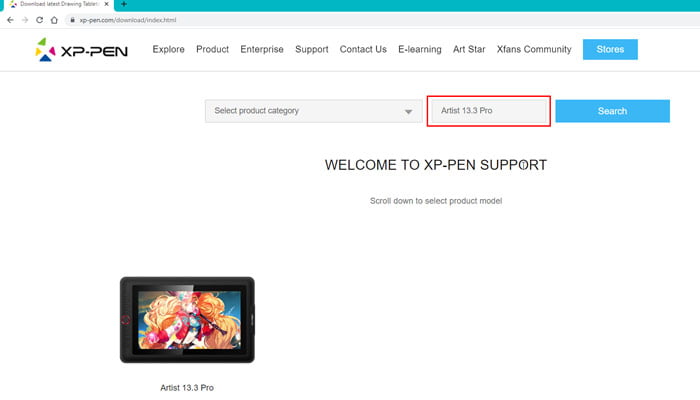
Bước 2: Sau đó bạn kéo xuống phần SOFTWARE & DRIVERS> sẽ có lựa chọn tải driver cho Windows 7/8/10 hoặc Mac 10.10~11.0> Ở đây mình sẽ chọn tải driver cho máy tính Windows 7/8/10> Bạn nhấn vào nút Download để tải về.
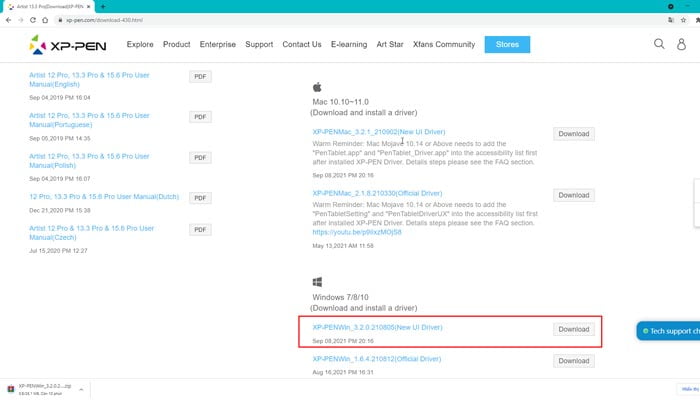
Bước 3: Phần mềm sẽ hoàn tất tải về trong ít phút
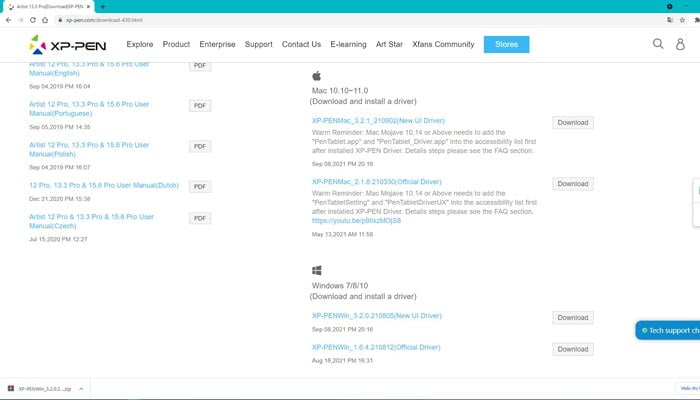
3. Cách cài đặt bảng vẽ XP Pen đơn giản
Các bước thực hiện việc cài đặt bảng vẽ XP Pen Artist 13.3 Pro trên máy tính sau đây bạn có thể thực hiện với thao tác tương tự cho các mã sản phẩm XP Pen phổ biến hiện nay như XP Pen Star, XP Pen Deco, XP Pen Artist,…
Bước 1: Quá trình tải driver về xong> Bạn nhấp vào dấu mũi tên> Chọn hiển thị trong thư mục
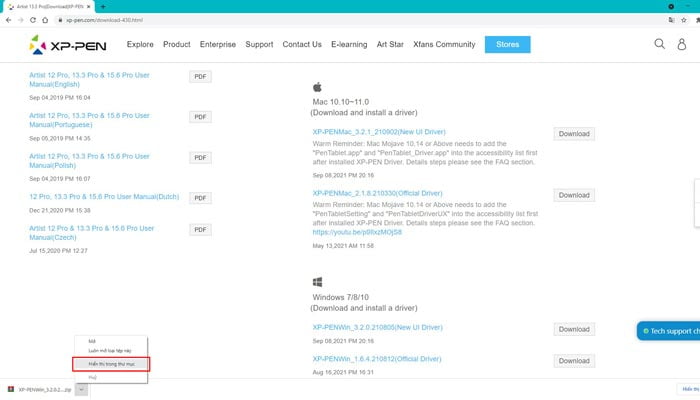
Bước 2: Ở đây bạn sẽ thấy được thư mục driver được tải về> Sau đó bạn nhấp chuột phải chọn Extract to XP-PEN….( để giải nén file tải về ra thư mục chứa driver)
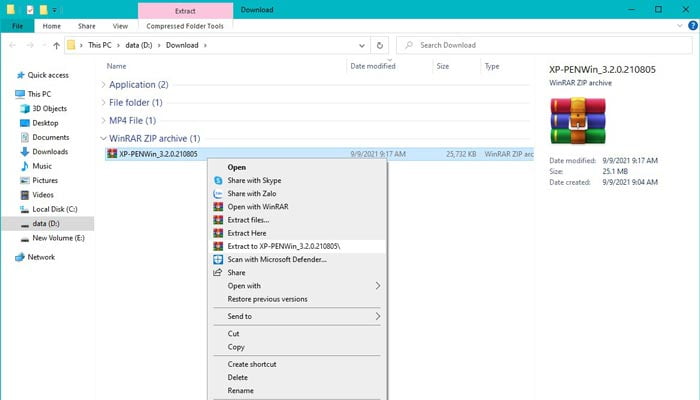
Bước 3: Bạn nhấp vào để mở thư mục chứa Driver
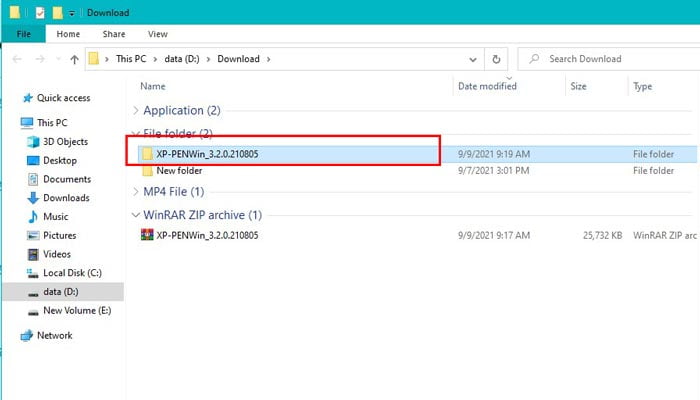
Bước 4: Nhấp vào driver để bắt đầu quá trình cài đặt
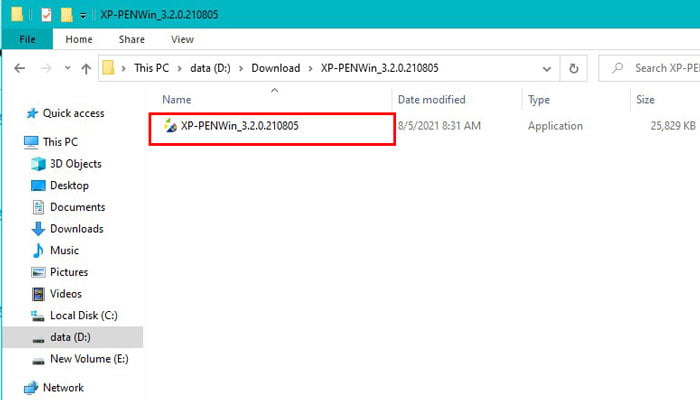
Bước 5: Giao diện cài đặt driver hiện lên> bạn tích vào ô “I have read…”> Nhấn Install để bắt đầu cài đặt.
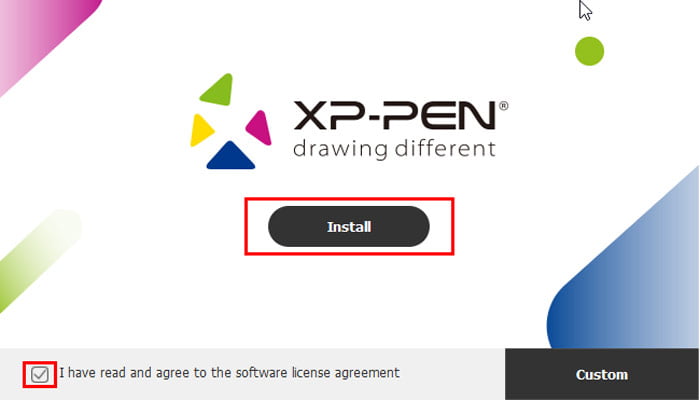
Bước 6: Driver đang được cài đặt và sẽ hoàn tất trong ít phút
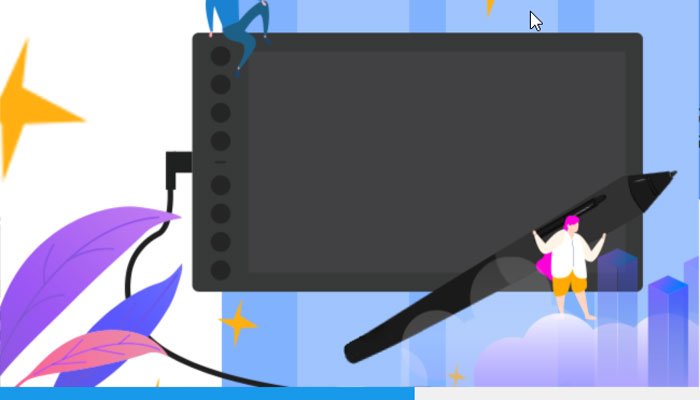
Bước 7: Quá trình cài đặt hoàn tất> Bạn cần Restart lại máy tính để máy nhận phần mềm tốt hơn hạn chế lỗi
*Lưu ý: Trước khi Restart bạn hãy lưu lại những file đang làm việc hoặc bạn có thể chọn Restart later nếu còn việc làm chưa xong.
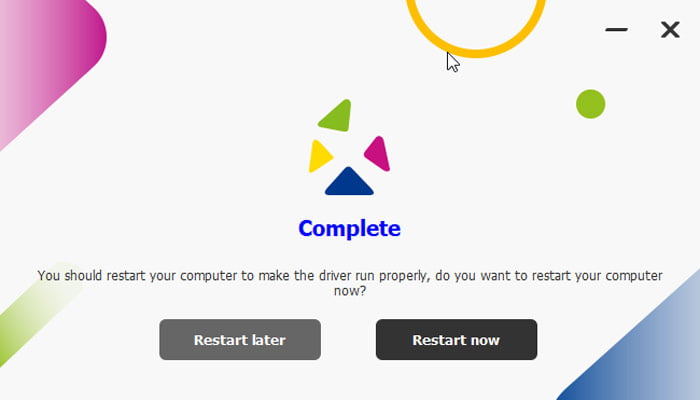
Bước 8: Khi bạn mở phần mềm cài đặt bảng vẽ XP Pen lên sẽ có giao diện như thế này là thành công rồi nhé!
(Trước khi mở phần mềm lên bạn cần kết nối bảng vẽ XP Pen với máy tính qua dây cáp hoặc Bluetooth nha)
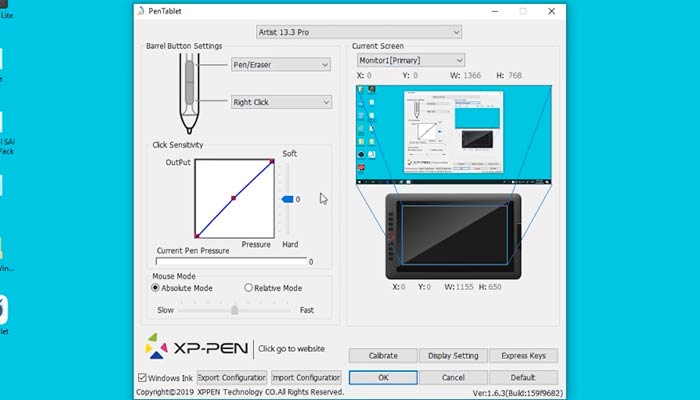
Các bước Hướng dẫn cách cài đặt bảng vẽ XP Pen đơn giản đã hoàn tất, các bạn có thể sử dụng ngay trên những phần mềm học tập như Whiteboard, Paint, Onenote,…Chúc các bạn thực hiện việc cài đặt thành công!
9957